Advertentie
Ben je het beu om bestanden naar e-mailberichten te slepen wanneer je iets wilt delen? Er is misschien een betere manier. Of je nu een enkel bestand wilt delen met een andere Mac in de buurt, een map met een Windows-pc op de hetzelfde netwerk, of meerdere gigabytes aan video met een vriend aan de andere kant van de wereld, we hebben je bedekt.
Dit is onze ultieme gids voor het delen van bestanden en mappen vanaf uw Mac-computer.
AirDrop
Geschikt voor: Lokaal bestanden delen met andere Mac- of iOS-apparaten in de buurt, werkt niet met Windows-, Android- of niet-Apple-machines.
AirDrop is het lokale hulpprogramma voor bestandsoverdracht van Apple en net als veel andere Apple-technologieën werkt het alleen met andere Apple-apparaten. U kunt bestanden, webpagina's, contacten, enzovoort overbrengen tussen verschillende Mac-computers en iPhones en iPads met iOS.
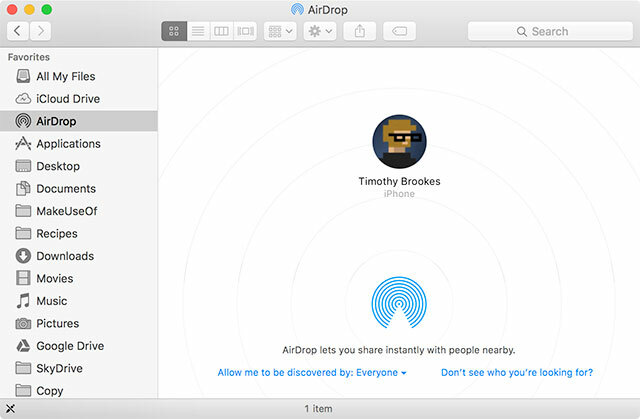
Om AirDrop te gebruiken, moet je wifi en Bluetooth op beide apparaten inschakelen, maar het is niet nodig dat alle partijen hetzelfde netwerk delen. Het lijkt erop dat Apple geen limiet heeft gesteld aan de bestandsgrootte voor overdrachten via AirDrop, maar aangezien de technologie draadloos is, moet u er rekening mee houden dat grote overdrachten enige tijd in beslag kunnen nemen. Het is ook mogelijk om meerdere bestanden te verzenden met AirDrop.
U vindt AirDrop als een optie onder de Deel menu op zowel Mac-computers als mobiele apparaten van Apple. Op een Mac kun je klikken op AirDrop in de zijbalk van de Finder om een lijst met compatibele apparaten in de buurt weer te geven. U kunt hier ook uw privacy-instellingen instellen (te vinden door omhoog te vegen om het Control Center op iOS weer te geven).

Op een Mac kun je met de rechtermuisknop op een bestand klikken (of er meerdere selecteren) en dan naar Delen > AirDrop en selecteer een bestemmingsapparaat. Op een iOS-apparaat moet u eerst uw selectie maken (bijvoorbeeld meerdere afbeeldingen in de Foto's-app) en vervolgens op de Share-knop drukken. Houd er rekening mee dat AirDrop is notoir temperamentvol — we hebben heeft een AirDrop-gids voor probleemoplossing gemaakt AirDrop werkt niet? Problemen met uw bestandsoverdracht oplossenHeeft u problemen met AirDrop? We kunnen u door al uw beschikbare opties leiden. Lees verder juist om deze reden.
Cloudopslagdiensten
Geschikt voor: Kleine tot middelgrote bestanden, samenwerken, delen met Windows en niet-Apple-besturingssystemen.
Cloudopslagservices bieden royale gratis opties, waarbij u meestal alleen moet betalen als u van plan bent de hoeveelheid gratis beschikbare opslagruimte te overschrijden. Als gevolg hiervan zijn ze perfect om snel een bestand te delen, en als de juiste software is geïnstalleerd, kunnen ze naadloos worden geïntegreerd in uw workflow.
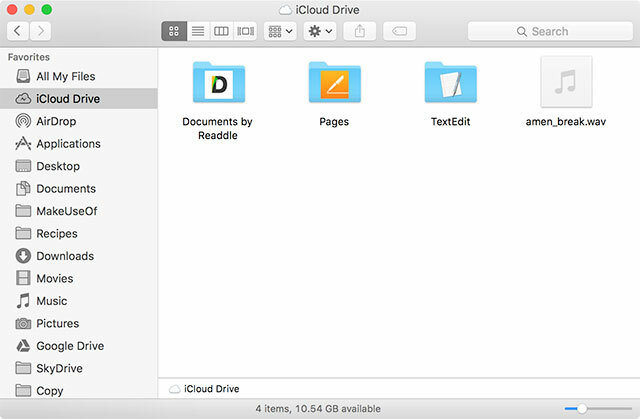
Je zou kunnen denken aan iCloud als de perfecte oplossing op een Mac, maar iCloud is alleen echt geschikt om gegevens met je eigen apparaten te delen. In werkelijkheid zijn er maar weinig echte mogelijkheden voor delen ingebouwd in iCloud in vergelijking met andere online opslagopties. De twee belangrijkste uitzonderingen zijn gedeelde fotostreams in de Foto's app en gedeelde iWork-documenten in Pagina's, Lakens en Keynote — beide vereisen dat de gebruiker een Apple ID en een relevant apparaat heeft.
Als u liever bestanden in de cloud deelt met andere gebruikers, kunt u beter gebruik maken van Google Drive of Dropbox. Er zijn andere oplossingen (Doos en Een schijf om er maar twee te noemen) die ook het werk kunnen doen. Deze services omvatten native Mac-clients die cloudopslag met uw Mac integreren. Om bijvoorbeeld een bestand met iemand te delen via Google Drive:
- Download de Google Drive-app voor Mac, start het en log in.
- Open Vinder en klik Google Drive (of klik op het Google Drive-pictogram in uw menubalk en klik op de knop om de map te openen).
- Sleep uw bestand naar Google Drive - u kunt mappen maken en dingen ordenen als u dat wilt.
- Klik met de rechtermuisknop op het bestand en klik op Delen via Google Drive.
- Klik Deelbare link ophalen of voeg de e-mailadressen toe van alle gebruikers die u toegang tot het bestand wilt geven en stel voorkeuren voor delen in.
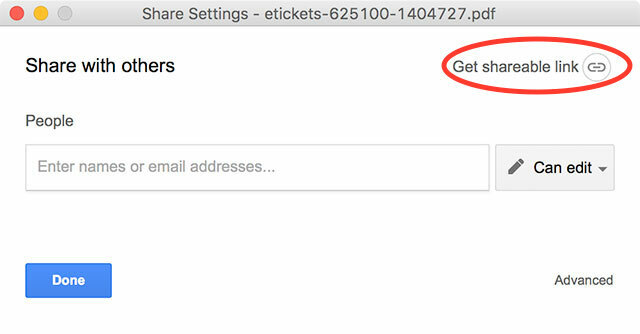
U kunt ook bestanden delen met uw browser door naar drive.google.com en het bestand naar uw browservenster te slepen. Als dit hard werken lijkt, zijn er een paar andere apps die het proces verderop op deze pagina kunnen vereenvoudigen.
Lokaal netwerk delen
Als u liever lokaal deelt met computers op hetzelfde netwerk, kunt u eenvoudig een gedeelde map instellen en beheren welke gebruikers er toegang toe hebben. Wanneer u een bestand wilt delen, kunt u het in de map neerzetten. Dit werkt alleen voor gebruikers op hetzelfde netwerk als u, of ze nu Wi-Fi of een bekabeld Ethernet gebruiken verbinding, maar er zijn geen beperkingen voor bestandsgroottes die het geduld van een gebruiker te boven gaan tijdens het wachten op een overdracht naar compleet.
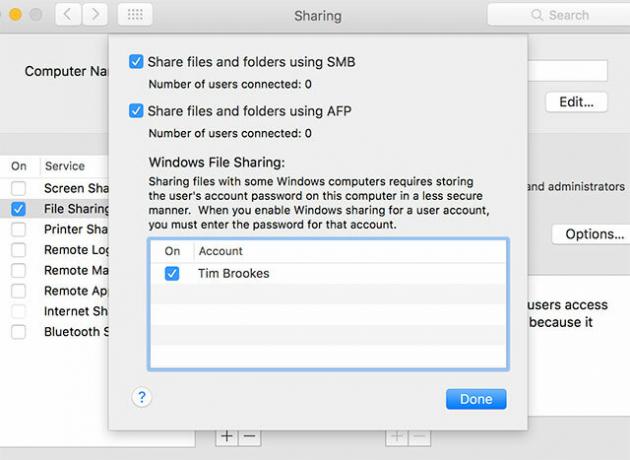
U kunt gedeelde mappen specificeren onder Systeemvoorkeuren > Delen, gebruikers toevoegen en onder Opties SMB-deling inschakelen voor Windows-machines. Lees zeker onze volledige gids voor het delen van bestanden tussen Windows- en Mac-computers Deel eenvoudig bestanden tussen Windows 7, 8 en Mac OS XHet delen van bestanden op verschillende platforms klinkt ingewikkeld, maar dat hoeft het niet te zijn. Hier leest u hoe u een pc en een Mac ertoe kunt brengen om bestanden met elkaar te delen. Lees verder , en alternatieven voor AirDrop om te delen met Windows-gebruikers Bestanden delen tussen Windows en Mac zonder AirDropAirDrop werkt alleen voor Apple-apparaten. Hier introduceren we even eenvoudige oplossingen die gratis zijn, geen kabel of andere hardware nodig hebben en grote bestanden kunnen overbrengen tussen Windows en Mac via een draadloze verbinding. Lees verder .
BitTorrent & BT-synchronisatie
Geschikt voor: Bestanden van elke grootte (zelfs grote) privé of openbaar delen.
BitTorrent is een van de meest efficiënte manieren om bestanden te delen, of je dat nu openbaar of privé wilt doen. Het is gemakkelijk te gebruiken als je eenmaal weet hoe - eerst moet je een BitTorrent-client downloaden, vervolgens maak je een .torrent-bestand door het specificeren van een bestand of map om te delen en het toevoegen van een tracker, dan stuur je het kleine bestand naar een vriend of upload je het naar de web. Deze bestanden fungeren als wegwijzers en wijzen gebruikers naar het bestand dat vervolgens rechtstreeks van uw apparaat wordt gedownload.
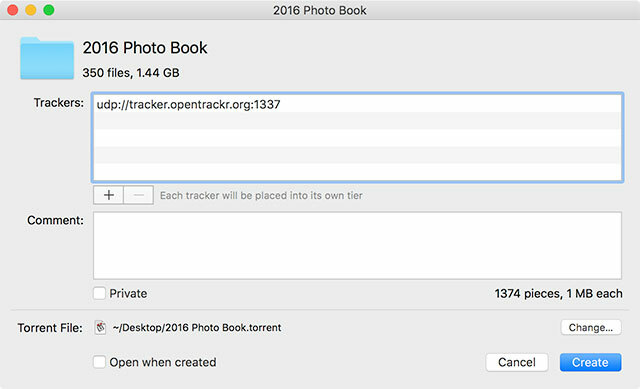
Als gevolg hiervan wordt BitTorrent beperkt door uw internetverbinding, in ieder geval totdat andere gebruikers het bestand hebben gedownload en ook beginnen te uploaden. Als u van plan bent om bestanden openbaar te delen vanaf een Mac, raden we u aan de Overdragen BitTorrent-client en volgende onze eenvoudige gids voor het maken van torrents Torrent-bestanden maken en delen met behulp van transmissie Lees verder .
Als u uw bestand slechts met een select aantal gebruikers hoeft te delen (of een groot aantal, maar u wilt niet dat het bestand openbaar beschikbaar is), kunt u beter BTSync gebruiken. Deze software combineert BitTorrent-technologie en cloudopslag in één oplossing - u downloadt eerst de client en vervolgens geeft u een gedeelde map op en gebruikers die u toegang wilt geven tot de map (ook zij hebben de client nodig), en ten slotte voegt u bestanden toe aan de map om ze beschikbaar te maken.
Het is de perfecte set-and-forget-oplossing voor delen voor degenen die regelmatig moeten delen - we gebruiken het hier bij MakeUseOf om media te delen tussen auteurs en redacteuren, videorecensies, ontwerpwerk en meer. Lees meer over BTSync en wat het zo geweldig maakt Van Pirate Darling tot Dropbox Alternatief: BitTorrent Sync zorgt ervoor dat uw bestanden op verschillende machines worden gesynchroniseerdCloudgebaseerde bestandssynchronisatieservices zijn gebruiksvriendelijk en werken goed, maar uw privacy kan al dan niet uw eerste prioriteit zijn. Om nog maar te zwijgen van het feit dat deze services altijd worden geleverd met een opslag... Lees verder .
Andere hostingdiensten
Geschikt voor: Bestanden van verschillende grootte en vereenvoudigen het deelproces.
Cloudservices zijn geweldig vanwege hun vermogen om een back-up van gegevens te maken, te integreren met uw computer en net als elke andere gewone map op uw Mac te verschijnen; maar ze worden vaak beperkt door restrictieve opslageisen en registratieprocessen. De volgende services doen het een beetje anders.
Jumpshare (Gratis of $ 9,99/maand)
Jumpshare is een gratis service voor het delen van bestanden die een native Mac-app gebruikt om al het zware werk te doen. Eenmaal geïnstalleerd, kun je een bestand pakken, het naar het Jumpshare-pictogram in de menubalk van je Mac slepen en het uploaden beginnen. U krijgt dan een URL die u kunt kopiëren en delen met iemand anders, ongeacht of ze een Jumpshare-account hebben of niet.
Als het te mooi klinkt om waar te zijn, zijn gratis gebruikers beperkt tot 5 GB bandbreedte-overdracht per maand. Dus als je een bestand van 1 GB deelt, kan het maar vijf keer worden gedownload voordat het niet meer werkt. Gebruikers kunnen upgraden voor $ 9,99 per maand voor 1 TB aan opslagruimte en onbeperkte bandbreedte.
Mega (Gratis of Abonnement)
Mega, 's werelds hoogste Nieuw-Zeelandse domein, is een veilige bestandshostingservice met een aantrekkelijke gratis optie. Na aanmelding krijg je 50 GB gecodeerde opslagruimte, met ongeveer 10 GB bandbreedte per maand (hoewel dit momenteel niet op de website wordt vermeld). Door te upgraden kunt u dit uitbreiden tot 200 GB met 1 TB maandelijkse bandbreedte voor € 4,99 per maand.
De service is ideaal als u een middelgroot tot groot bestand moet hosten en via een standaard-URL beschikbaar moet stellen voor download met andere gebruikers. Uploads en downloads kunnen worden uitgevoerd via een browser of de Mega Sync-client voor nog sneller delen. Mega is niet het enige voorbeeld in zijn soort, dus bekijk een paar van de andere cyberlockers online beschikbaar Top 10 grootste websites voor het delen van bestanden op het net op dit momentVolgens de zoekmachine rankings van Google zijn slechts 2 van de top 10 van meest bezochte websites voor het delen van bestanden gerelateerd aan BitTorrent. Dit wil niet zeggen dat torrents niet nog steeds populair zijn, maar vijf jaar geleden... Lees verder .
Een ongelooflijk eenvoudige oplossing voor het delen van bestanden, nFiles biedt snelle opslag voor kleine bestanden via e-mail. Open eenvoudig uw e-mailclient en stuur uw bestand naar [email protected] en u ontvangt een URL om te delen met andere gebruikers. Er is een bestandslimiet van 15 MB per bestand van toepassing, of u kunt naar de website en upload bestanden tot 2 MB zonder een e-mailadres op te geven.
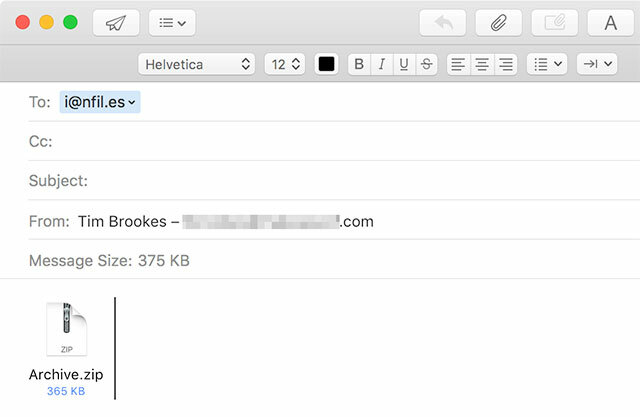
Het is ook mogelijk om je e-mailadres op de website te gebruiken om eerdere bestanden die je hebt geüpload op te halen. Het is misschien beperkt, maar het is een snelle en gratis manier om een URL te krijgen die u kunt doorgeven.
Gebruik uw eigen server
Geschikt voor: Gebruik maken van webruimte waar je al voor hebt betaald of waar je toegang toe hebt.
Dropzone is geen service of platform, maar een app die het uploaden van bestanden naar verschillende services eenvoudiger dan ooit maakt. U hoeft geen eigen server te hebben om hiervan te profiteren, omdat het ook met Google Drive werkt, maar Dropzone wordt echt handig in combinatie met online opslag zoals Amazon S3 4 geweldige toepassingen voor Amazon's S3-webservicesOndanks dat Amazon het meest bekend staat om hun retaildiensten, bieden ze eigenlijk een groot aantal webservices aan voor ontwikkelaars en thuisgebruikers die profiteren van de ervaring en schaalbaarheid van Amazon met enorme hoeveelheden van... Lees verder of een FTP-verbinding. Het werkt ook met Imgur voor het delen van screenshots, YouTube voor video's, Flickr voor foto's en andere sociale netwerken om het woord snel te verspreiden.
Zoals de naam al doet vermoeden, gebruikt Dropzone een interface voor slepen en neerzetten om snel bestanden te uploaden. Nadat je je verschillende accounts hebt verbonden, sleep je je bestand naar Dropzone in de menubalk van je Mac en laat je het los over de service die je wilt gebruiken. Je kunt de app ook gebruiken voor niet-delende taken, zoals het kopiëren of verplaatsen van bestanden, het installeren van applicaties, het inkorten van URL's en het maken van archieven van meerdere bestanden.
Een open source-project, FileShuttle is in wezen een minder veelzijdige versie van Dropzone. Het werkt alleen met een FTP- of SFTP-server, maar als het eenmaal is ingesteld, kun je automatisch screenshots opslaan in uw server, of sleep bestanden naar het pictogram van de FileShuttle-menubalk om een URL te krijgen die u kunt delen met wie u ook bent wil.
Als u van plan bent uw eigen opslag te gebruiken, houd dan rekening met bandbreedtekosten als uw bestand op internet wordt doorgegeven en door veel mensen wordt gedownload (vooral als het een groot bestand is).
Als laatste redmiddel…
Hoewel deze handleiding is ontworpen om de afhankelijkheid van e-mail en fysieke opslag te verwijderen, is dit soms de gemakkelijkste manier om te delen een bestand is om het ofwel rechtstreeks naar iemand te sturen of het op een verwisselbare USB-drive te zetten en het fysiek naar een ander te dragen computer. In de meeste gevallen kunt u met een van de bovenstaande voorbeelden echter meer gegevens verplaatsen, met minder klikken en met minder gedoe.
Ben je klaar om e-mailbijlagen en flashdrives te dumpen? Voeg uw favoriete deelservices toe in de onderstaande opmerkingen.
Tim is een freelance schrijver die in Melbourne, Australië woont. Je kunt hem volgen op Twitter.